[新功能]介紹Ondoku的分割功能!創建的音頻文件會定期自動分割。
2025年6月20日
![[新功能]介紹Ondoku的分割功能!創建的音頻文件會定期自動分割。](https://storage.googleapis.com/ondoku3/image/CutLemon_930.webp)
您好,這是Ondoku。
在字典功能之後,Ondoku還有另一個新功能!
新功能是“拆分”功能。
使用此拆分功能,您可以解決必須一次讀取和下載多次的簡單任務。
- 我正在製作youtube視頻
- 製作單詞本功能
- 厭倦了重複讀取和下載的簡單任務
強烈建議處於這種情況的人使用。請使用它。
在此博客中,我將詳細介紹如何使用split函數。
Ondoku拆分功能的詳細說明
Ondoku的分割功能是一項功能,可讓您分割定期創建的音頻並下載為單獨的音頻文件。
例如
1,2,3,4,5,6,7,8,9,10
您可以通過使用點分隔由Ondoku讀出的句子來下載音頻文件。
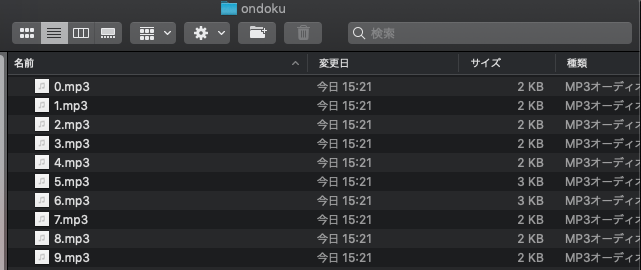
- 1個
- 2
- 3
音頻文件一起存儲在一個文件夾中。
決定在何處分割的方法是兩者之間的秒數長度。它不是諸如“,”之類的符號。
如果要準確設置間隔長度,請使用SSML <間隔時間>。
有關簡單單詞的列表,建議使用Google Spreadsheet,Excel等創建要大聲朗讀的文本。
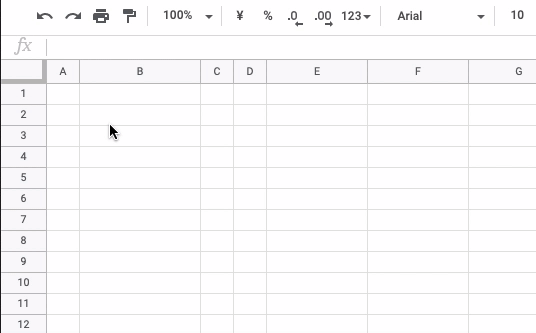
例如,
1,2,3,4,5,6,7,8,9,10
在這種情況下,請製作一張這樣的桌子。
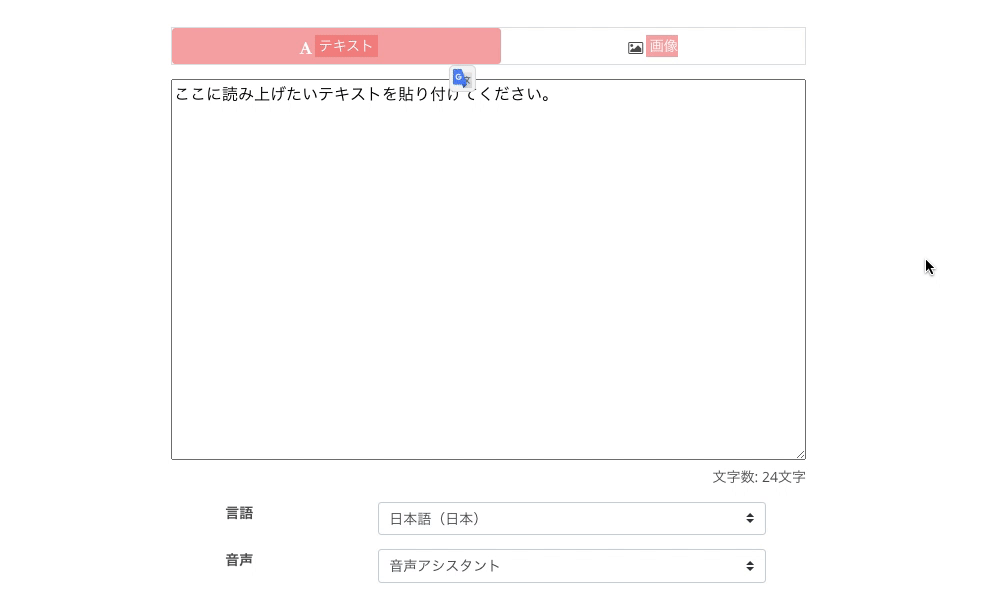
而且,如果您原樣複製並粘貼到Ondoku,則可以非常輕鬆地朗讀語音。
造句的方法可以應用於各種場景。請利用它。
如何使用Ondoku的分割功能
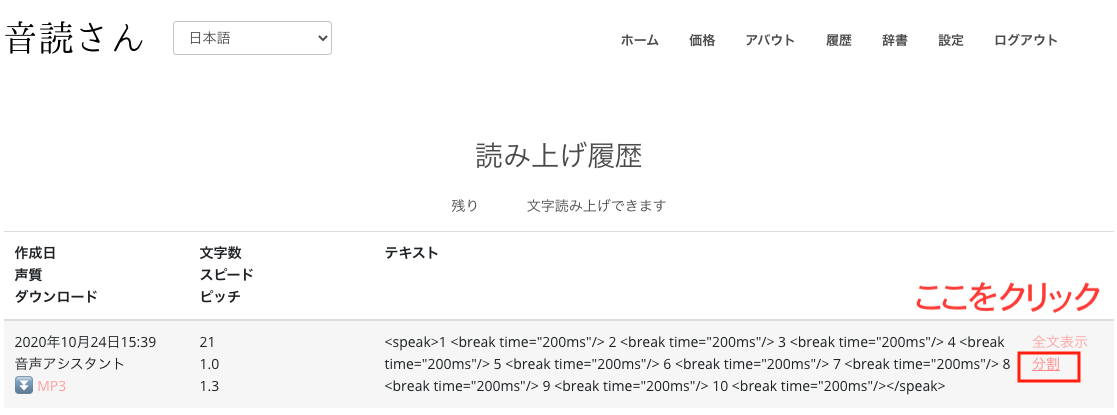
您可以從歷史記錄頁面檢查拆分功能。
單擊歷史記錄以查看您朗讀的歷史記錄。
然後,除了標記為MP3的下載按鈕之外,您還將找到一個“拆分”按鈕。
單擊此拆分按鈕。
單擊拆分以查看類似的屏幕。
間隔(ms)ms是毫秒數。
- 1秒= 1000毫秒
- 0.5秒= 500毫秒
- 0.1秒= 100毫秒
是。
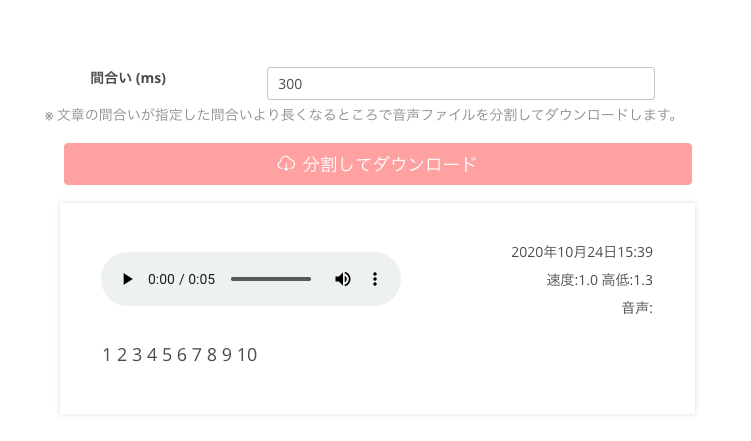
分割標准設置為300 ms 。
我這次發出的聲音使用200毫秒。
如果您將其指定為300毫秒,則將類似於“ 200毫秒的間隔很短,因此不會在那裡被分割”。
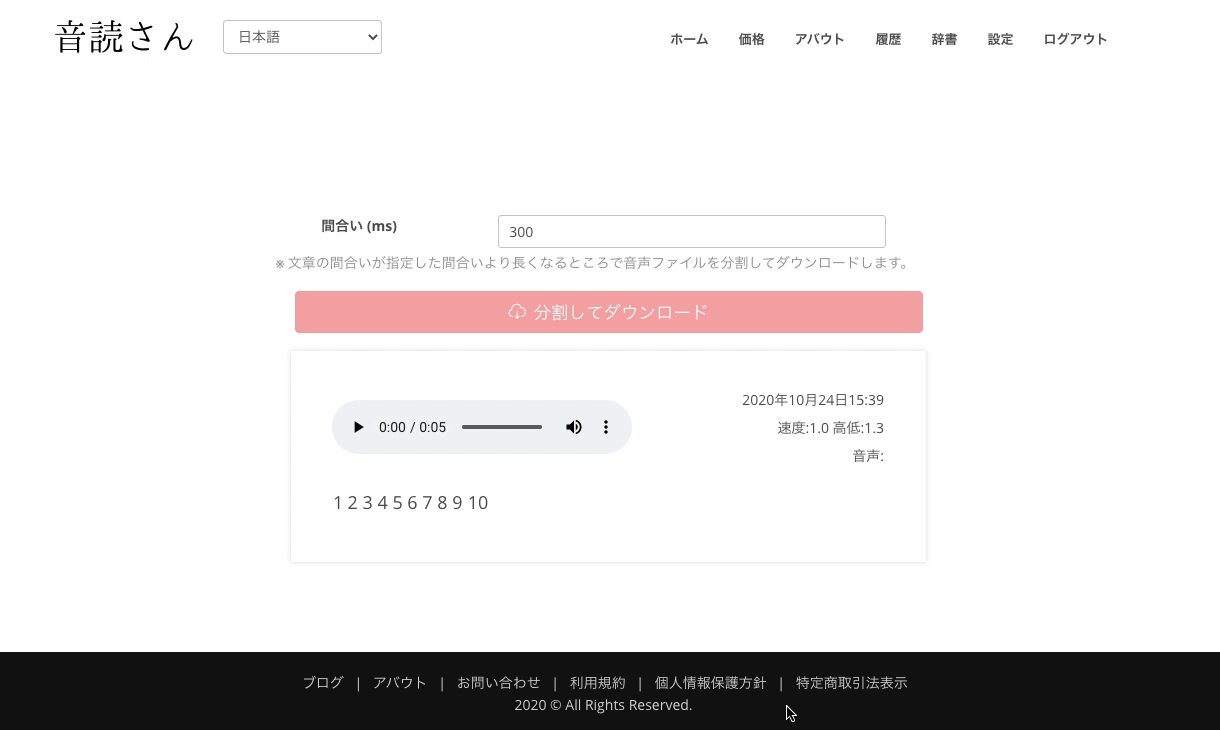
我想在200毫秒處分割,所以我們將數字更改為200。
您也可以從水平光標更改數字。
如果單擊“拆分並下載”,它將自動在間隔為200毫秒或更大的部分拆分。片刻之後,將創建一個包含分割的音頻文件的ZIP文件。
單擊“保存”以下載ZIP文件。
解壓縮下載的ZIP文件並檢查文件夾的內容。
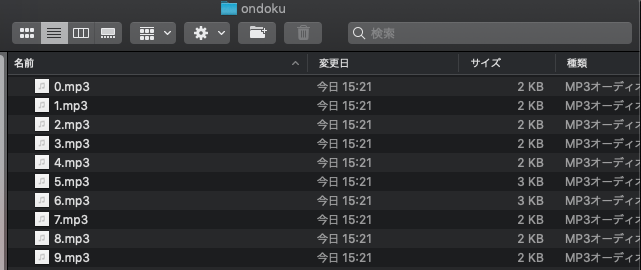
然後,保存像這樣編號為0到9的文件。
文件名會自動分配一個從0到分句第一部分的數字。
該拆分功能是一種方便的功能,可以大大減少讀取和下載的重複,到目前為止,這一直很麻煩。
一開始可能很難使用,但非常方便,請嘗試一下!
今天,我們很高興成為您最簡單的文本轉語音網站。
從現在開始,我們期待您的不斷支持。
■ AI語音合成軟體“Ondoku”
「Ondoku」是一種線上文字轉語音工具,無需初始費用即可使用。
- 支援日語、英語、中文、韓語、西班牙語、法語、德語等約50種語言。
- PC 和智慧型手機皆可使用
- 適用於商務、教育、娛樂等。
- 無需安裝,可從瀏覽器立即使用
- 也支援從圖像中讀出
要使用它,只需輸入文字或從網站上傳文件即可。 在幾秒鐘內產生自然的聲音檔案。 您可以免費使用最多 5,000 個字元的語音合成,因此請先嘗試一下。
Email: ondoku3.com@gmail.com
![[新功能]介紹Ondoku的分割功能!創建的音頻文件會定期自動分割。](https://storage.googleapis.com/ondoku3/image/multilingual_ssml_tmb_140.webp)
![[新功能]介紹Ondoku的分割功能!創建的音頻文件會定期自動分割。](https://storage.googleapis.com/ondoku3/image/ondoku3_2fa_howto_tmb01_140.webp)
![[新功能]介紹Ondoku的分割功能!創建的音頻文件會定期自動分割。](https://storage.googleapis.com/ondoku3/image/2026_newyear_ondoku3_140.webp)
![[新功能]介紹Ondoku的分割功能!創建的音頻文件會定期自動分割。](https://storage.googleapis.com/ondoku3/image/event_guide_voice_tmb_140.webp)
![[新功能]介紹Ondoku的分割功能!創建的音頻文件會定期自動分割。](https://storage.googleapis.com/ondoku3/image/ssml_lang_tag_tmb_140.webp)









